

Nathan E. Malpass가 마지막으로 업데이트 : November 21, 2022
비디오는 특정 목적을 위해 개발된 다양한 파일 형식입니다. 비디오 보관용으로 특별히 개발된 MXF 파일 형식이 있습니다. 디지털 캠코더를 통해 캡처한 녹화물을 저장하기 위한 MOD 파일 형식이 있습니다. 그런 다음 모든 하드웨어나 소프트웨어에서 쉽게 열 수 있는 범용 MP4 형식이 있습니다.
따라서 다음을 수행하는 방법을 알고 싶을 수 있습니다. 모든 비디오를 MP4로 변환. MP4는 다른 엔터티로 쉽게 전송할 수 있는 범용 형식이므로 매우 인기가 있습니다.
따라서 모든 비디오를 MP4로 변환할 수 있도록 도와드리겠습니다. 사용할 수 있는 최고의 온라인 및 오프라인 도구를 알려드립니다. 마지막으로 추천해드리겠습니다 비디오 변환을 위한 최고의 유용한 도구, 원하는 멀티미디어를 변환하고 편집할 수 있습니다.
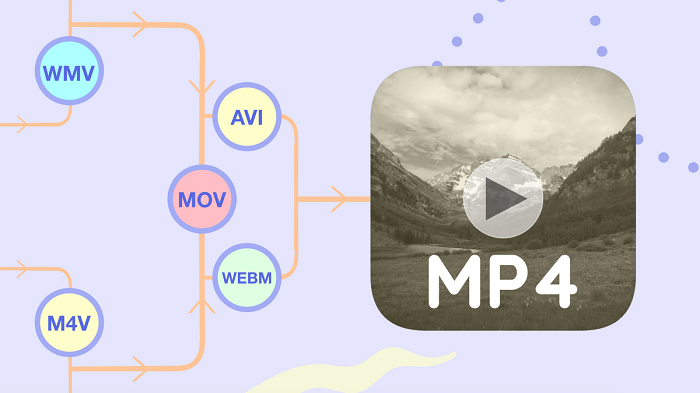
파트 #1: 최고의 온라인 비디오 변환 도구파트 #2: 모든 비디오를 MP4로 변환하는 오프라인 도구3부: 결론
대부분의 온라인 도구는 이해하기 매우 간단합니다. 사이트로 이동하여 비디오 파일을 업로드하고 설정을 조정(제공된 경우)하고 변환하기만 하면 됩니다! 온라인 도구의 문제는 업로드할 수 있는 파일 크기입니다. 그들 모두는 서버 제한으로 인해 파일 크기 제한이 있습니다. 그래도 빠른 변환을 원하는 경우 사용할 수 있는 훌륭한 도구입니다.
이것은 모든 비디오를 MP4 형식으로 변환하는 데 사용할 수 있는 온라인 변환 도구입니다. 그 외에도 오디오 파일, 문서, 스프레드시트, 이미지 등을 변환하는 데 사용할 수 있습니다. 온라인 사이트는 오디오 파일, 문서, 이미지 및 비디오 데이터에 대한 압축도 지원합니다.
Zamzar는 여러 가지 이유로 훌륭한 온라인 도구입니다. 웹 기반이므로 매우 편리합니다. 브라우저와 인터넷 연결을 지원하는 모든 장치에서 어디서나 사용할 수 있습니다. 그들은 2006년부터 비즈니스에 종사하여 신뢰할 수 있는 변환 도구 소스가 되었습니다.
특정 파일을 변환할 수 없는 경우를 대비하여 기술 지원 팀도 있습니다. 이메일 주소를 통해 연락할 수 있습니다. 또한 전환 측면에서 속도를 약속합니다. 그들의 웹사이트에 따르면 그들은 10분 이내에 변환을 완료하는 것을 목표로 합니다. 마지막으로 1200개가 넘는 파일 형식의 변환을 지원할 수 있어 업계에서 매우 강력합니다.

CloudConvert는 Zamzar와 유사합니다. 웹 기반 홈페이지는 매끄럽게 보이고 탐색하기가 매우 쉽습니다. CloudConvert는 200개 이상의 형식만 지원하지만 변환 품질이 높다는 점에서 이를 지원합니다.
또한 원하는 변환에 대해 많은 조정을 할 수 있습니다. 예를 들어 비디오 변환은 비디오 코덱, 프레임 속도, 오디오 볼륨 등을 조정하는 옵션을 제공합니다. 그들은 심지어 강력한 API 사용자가 맞춤형 통합을 할 수 있도록 합니다.

모든 비디오를 MP4로 변환하는 데 도움이 되는 또 다른 파일 변환 도구입니다. 그들의 홈페이지는 그들이 현재 변환한 파일의 수를 보여주는 매우 간단합니다. 이 기사를 쓰는 시점에서 Convertio는 창립 이후 1.4억 회 이상의 전환을 달성했습니다.
약 300개의 서로 다른 변환에 해당하는 25,600개 이상의 파일 형식을 지원합니다. Zamzar 및 CloudConvert와 마찬가지로 비디오 파일을 업로드하고 조정하고 변환하기만 하면 됩니다. 모든 변환 프로세스는 이 플랫폼의 클라우드 서버 내에서 수행됩니다. 따라서 컴퓨터의 리소스를 사용하지 않습니다.
CloudConvert는 휴대폰, Windows PC, macOS 컴퓨터 등과 같은 다양한 장치를 지원합니다. 따라서 이 브라우저 기반 변환 도구는 장치 내에 소프트웨어를 설치할 필요가 없습니다. 또한 업로드된 파일을 24시간 이내에 삭제하여 보안을 보장합니다.

온라인 도구에 비해 오프라인 도구의 가장 큰 장점은 변환할 수 있는 파일 크기입니다. 온라인 도구에는 파일 크기 제한이 있습니다. 오프라인 도구에 대한 제한은 사용 중인 실제 컴퓨터 또는 장치입니다. 따라서 더 이상은 아니더라도 기가바이트만큼 커질 수 있습니다.
비디오 및 오디오를 변환하는 데 사용할 수 있는 최고의 오프라인 도구는 FoneDog 비디오 변환기. 이 소프트웨어는 매우 안정적이고 강력합니다. 변환은 매우 빠릅니다. 또한 일괄 변환이 가능합니다. 인터페이스는 매우 이해하기 쉽고 기술자가 아니어도 파일을 변환하는 데 사용할 수 있습니다.
비디오를 MP4로 변환하기 위해 사용하는 방법은 다음과 같습니다.

이 비디오 변환기는 Windows와 macOS 모두에서 사용할 수 있으므로 여러 운영 체제에서 사용할 수 있습니다. 또한 원본 파일을 편집 및 조정한 후에도 고품질 변환을 약속합니다.
일부 기능은 다음과 같습니다.
VLC Media Player는 오디오 및 비디오 파일을 재생하는 데 사용되는 널리 사용되는 도구입니다. 그러나 모든 비디오를 MP4로 변환하는 데에도 사용할 수 있습니다. VLC의 가장 큰 장점은 완전히 무료이며 Windows 및 macOS 컴퓨터 모두에서 작동한다는 것입니다.
그러나 VLC Media Player에는 제한이 있습니다. 우선, 특히 대용량 파일로 작업하는 경우 변환 프로세스가 매우 느립니다. 그 이유는 이 도구가 실제로 변환을 위해 만들어진 것이 아니라 "미디어 재생"을 위해 만들어졌기 때문입니다. 또한 변환의 품질이 좋지 않습니다. 앞서 말한 제한 사항 때문에 이 범주에 넣었습니다. 그럼에도 불구하고 작은 비디오 파일을 빠르게 변환하려는 경우에는 작동합니다.
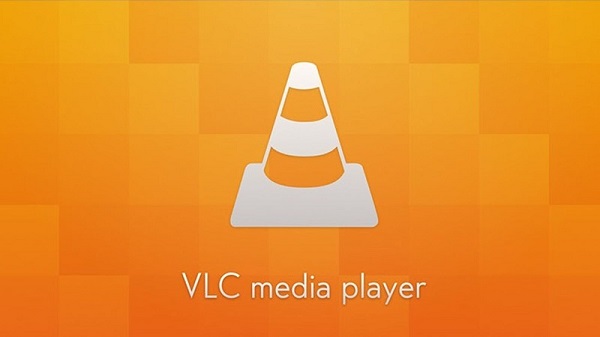
이 변환 도구는 광고, 맬웨어 또는 스파이웨어가 없음을 약속합니다. 또한 Windows 및 Windows에서 모두 사용할 수 있습니다. macOS. 100개 이상의 파일 형식을 입력으로 사용할 수 있습니다. 또한 출력은 160 이상입니다.
사용 가능한 모든 비디오 변환기의 프리웨어가 있습니다. 물론 여기에는 한계가 있습니다. 따라서 Ultimate 버전은 소프트웨어로 수행할 수 있는 작업에 대한 제한은 물론 더 많은 기능을 제공합니다.
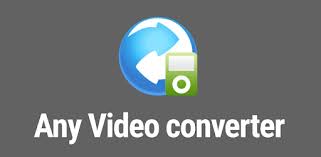
사람들은 또한 읽습니다최고의 VR 비디오 변환기: VR 비디오를 변환하는 방법2D를 3D로 즉시 변환하는 간단한 방법
이 가이드는 모든 비디오를 MP4로 변환하는 데 사용할 수 있는 최고의 오프라인 및 온라인 도구를 제공합니다. 따라서 상위 XNUMX개의 온라인 도구가 제공됩니다. 여기에는 Zamzar, CloudConvert 및 Convertio가 포함됩니다. 마지막으로 파일 크기 제한이 없는 오프라인 도구도 포함되었습니다!
이들은 VLC Media Player, Any Video Converter 및 최고의 도구인 FoneDog Video Converter입니다. 이러한 모든 도구를 사용하면 비디오를 한 파일 형식에서 다른 파일 형식으로 변환할 수 있습니다.
그러나 FoneDog Video Converter는 강력하고 안정적인 기능으로 인해 우위를 점하고 있습니다. 출력 파일은 항상 고품질입니다. 또한 플랫폼 자체를 사용하여 비디오를 조정, 편집 및 향상시킬 수 있습니다. 그래서 오늘 도구를 찾으러 가야 합니다!
코멘트 남김
Comment
Hot Articles
/
흥미있는둔한
/
단순한어려운
감사합니다! 선택은 다음과 같습니다.
우수한
평가: 4.6 / 5 ( 66 등급)